Przy odpowiednim podejściu, Google Search Console (GSC) może być przełomem w zwiększaniu ruchu w witrynie. Jest to solidne, bezpłatne narzędzie opracowane przez Google, zaprojektowane, aby pomóc właścicielom witryn uzyskać wgląd w to, jak ich witryny są postrzegane przez algorytm wyszukiwarki.
Zarządzając naszymi stronami internetowymi, korzystamy z GSC, aby odkryć cenne dane na temat wydajności naszych witryn oraz możliwości ulepszenia strategii SEO i przyciągnięcia większej liczby odwiedzających. Niestety, większość firm nie wykorzystuje pełnych możliwości tego narzędzia do skutecznego zwiększania ruchu organicznego.
W tym artykule pokażemy ci, jak prawidłowo korzystać z Google Search Console, aby poprawić SEO twojej witryny internetowej i uzyskać więcej odwiedzających.
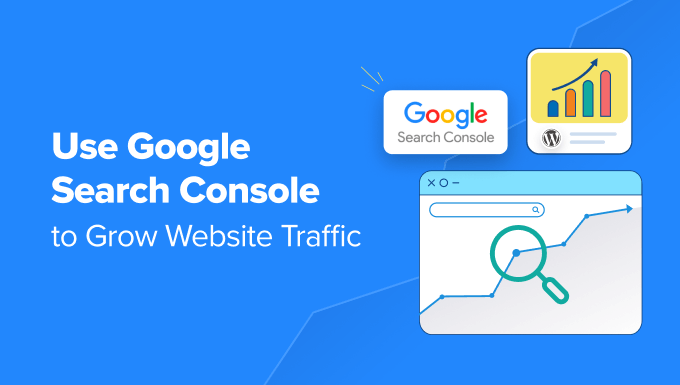
Czym jest Google Search Console?
Google Search Console to bezpłatne narzędzie oferowane przez Google, które pomaga właścicielom witryn internetowych monitorować i utrzymywać obecność witryny w wynikach wyszukiwania Google.
Zapewnia niezbędne dane marketingowe, które należy zacząć śledzić od pierwszego dnia. Informuje również o błędach, zabezpieczeniach i problemach z indeksowaniem, które mogą mieć wpływ na pozycję Twojej witryny internetowej w rankingach wyszukiwania.
Wszystkie te informacje możesz wykorzystać w swojej strategii WordPress SEO, aby zwiększyć ruch na Twojej witrynie internetowej.
Smutne jest to, że większość firm nie wykorzystuje pełnej mocy Google Search Console, ponieważ większość z nich uważa, że samo dodanie witryny internetowej do Google Search Console wystarczy.
Narzędzie to oferuje o wiele więcej możliwości.
Jeśli nie wykorzystujesz wszystkich potężnych funkcji oferowanych przez Google Search Console, to tracisz.
Na szczęście jesteśmy tutaj, aby pomóc. Stworzyliśmy ten przewodnik po Google Search Console, aby pomóc Ci rozwijać Twoją witrynę internetową jak profesjonalista.
Ponieważ jest to obszerny przewodnik, dodaliśmy spis treści dla łatwiejszej nawigacji:
Konfiguracja Google Search Console
- Dodawanie mapy witryny XML
- Dodanie twojej witryny internetowej do Google Search Console
- Połączenie Google Search Console z Google Analytics
Poprawki dotyczące problemów z indeksowaniem
- Znajdowanie i poprawianie problemów z indeksowaniem wyszukiwania
- Poprawki błędów 404 w Google Search Console
- Poprawki miękkich błędów 404 w Google Search Console
- Poprawki błędów serwera w Search Console
- Znajdowanie i poprawianie problemów związanych z zabezpieczeniami
- Naprawiono działania ręczne i zażądano przeglądu
Rozwój twojej witryny internetowej
- Korzystanie z Google Search Console do zwiększania ruchu
- Analiza danych słów kluczowych w Google Search Console
- Znalezienie nisko wiszących słów kluczowych, które można łatwo pozycjonować
- Korzystanie z raportów dotyczących odnośników w Google Search Console
- Uzyskiwanie większej liczby linków zwrotnych z witryn internetowych osób trzecich
- Poprawa odnośników wewnętrznych w celu zwiększenia pozycji w rankingach
- Korzystanie z rdzeni Web Vitals w Search Console
- Zobacz dane Google Search Console w WordPressie
Przydatne narzędzia Google Search Console
- Tworzenie fragmentów kodu rozszerzonego dla twoich stron WordPress
- Korzystanie z Google Search Console w celu poprawy użyteczności mobilnej
- Sprawdzanie stanu strony za pomocą narzędzia Inspekcja adresów URL
- Usuwanie adresów URL z wyszukiwarki Google
- Dodawanie użytkowników w celu uzyskania dostępu do Google Search Console
1. Dodanie Twojej witryny internetowej do Google Search Console
Jeśli jeszcze tego nie zrobiłeś, to musisz dodać swoją witrynę internetową do Google Search Console. Jest to naprawdę proste i zajmie tylko kilka minut.
Wystarczy przejść do witryny internetowej Google Search Console i kliknąć przycisk “Rozpocznij teraz”.
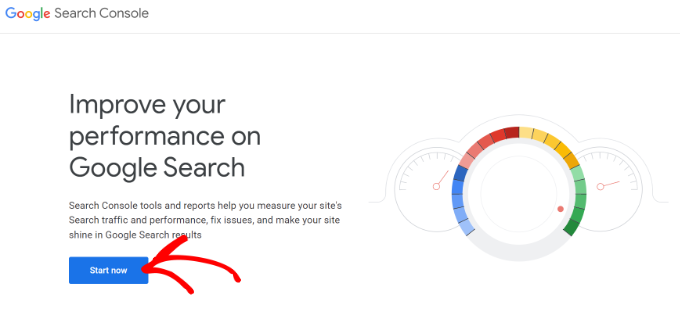
Zostaniesz poproszony o zalogowanie się przy użyciu konta Google / Gmail. Po zalogowaniu się, będziesz musiał wpisz adres URL Twojej witryny internetowej.
Google Search Console oferuje 2 metody weryfikacji witryny, w tym nazwę domeny lub prefiks adresu URL. Zalecamy korzystanie z metody prefiksu adresu URL, ponieważ zapewnia ona większą elastyczność.
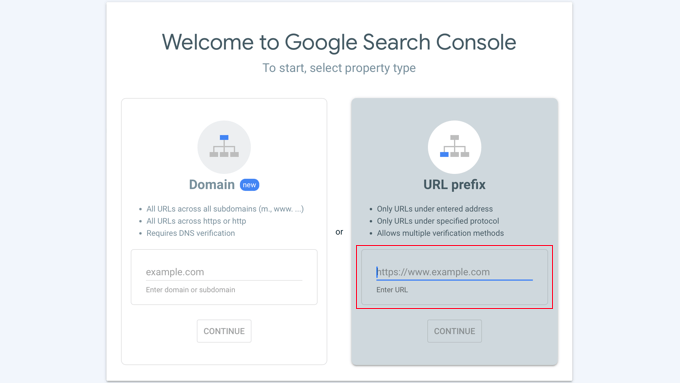
Należy pamiętać, że Google uważa HTTP i HTTPS za dwa różne protokoły. Uważa również https://www.example.com i https://example.com za dwie różne witryny internetowe.
Musisz upewnić się, że wpiszesz prawidłowy adres URL Twojej witryny internetowej.
Jeśli nie masz pewności, po prostu zaloguj się do swojego obszaru administracyjnego WordPress i przejdź do strony Ustawienia ” Ogólne. Tam zobaczysz adres URL twojej witryny internetowej w polu Adres witryny.
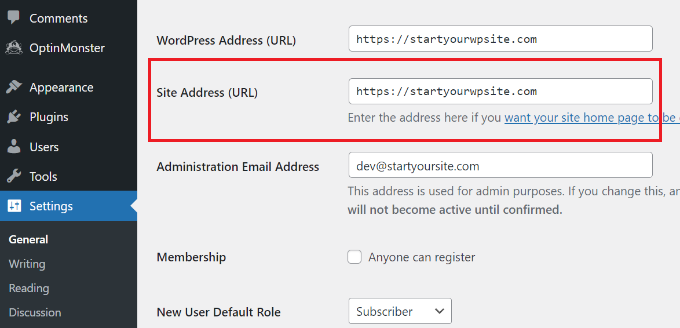
Po wpisz adres twojej witryny internetowej, kliknij przycisk “Kontynuuj”.
Następnie zostaniesz poproszony o zweryfikowanie własności twojej witryny internetowej. Można to zrobić na kilka sposobów, ale my pokażemy metodę tagów HTML, ponieważ jest ona najłatwiejsza.
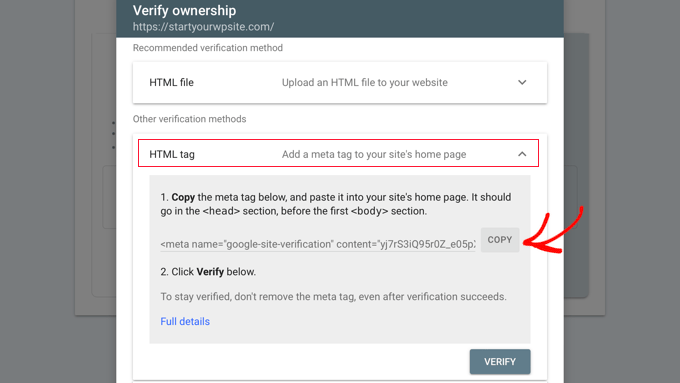
Kliknij tag HTML, aby go rozwinąć, a następnie skopiuj znajdujący się w nim kod.
Następnie musisz dodać kod do swojej witryny internetowej WordPress, aby Google mogło zweryfikować własność. Wymaga to jednak kodowania, co może być trudne dla początkujących.
Łatwiejszym sposobem dodania Google Search Console do WordPressa jest użycie All in One SEO (AIOSEO). Jest to najlepsze narzędzie SEO dla WordPress i jest używane przez ponad 3 miliony użytkowników.
Najpierw należy zainstalować i włączyć wtyczkę AIOSEO Lite. Aby uzyskać więcej informacji, zobacz nasz przewodnik krok po kroku, jak zainstalować wtyczkę WordPress.
Po włączaniu można przejść do strony AIOSEO ” Ustawienia ogólne, a następnie kliknąć kartę “Narzędzia dla webmasterów”. Następnie należy wybrać opcję “Google Search Console” w sekcji Weryfikacja Narzędzi dla Webmasterów.
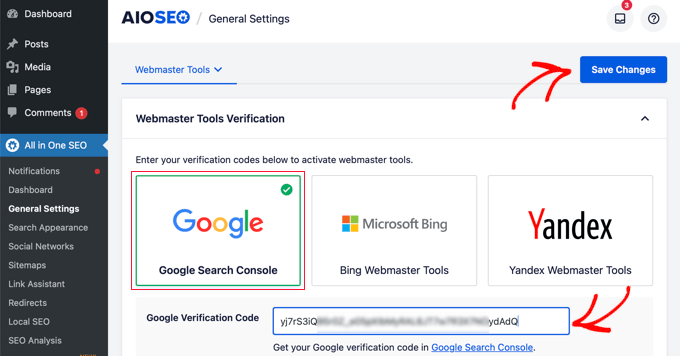
Następnie wpisz kod skopiowany wcześniej z Google Search Console w polu “Kod weryfikacyjny Google”.
Nie zapomnij kliknąć przycisku “Zapisz zmiany”, aby zapisać twoje zmiany.
Możesz teraz wrócić do ustawień Google Search Console.
Należy kliknąć przycisk “Weryfikuj”.
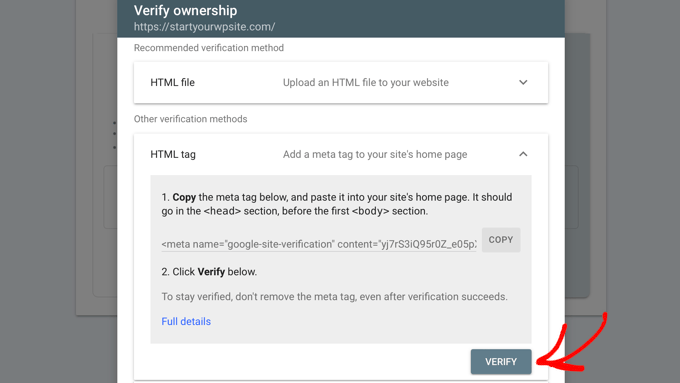
Google Search Console będzie teraz szukać tagu HTML w kodzie Twojej witryny internetowej.
Następnie zostanie wyświetlony komunikat o powodzeniu.
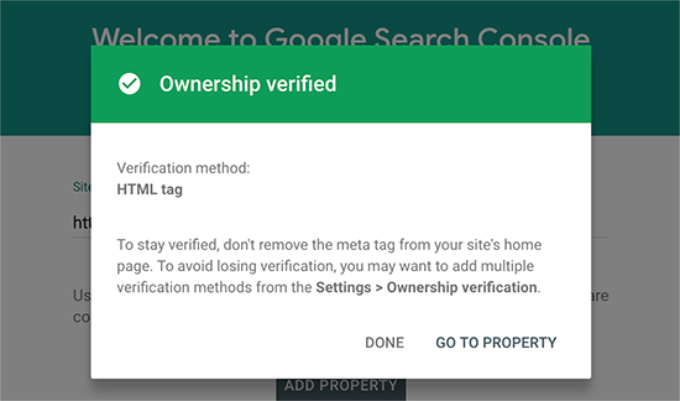
To wszystko. Twoja witryna została pomyślnie dodana do Google Search Console. Możesz teraz kliknąć odnośnik “Przejdź do właściwości”, aby przejść na Twój kokpit Google Search Console.
Uwaga: Jeśli Google Search Console nie może zweryfikować twojej witryny internetowej po dodaniu kodu, musisz wyczyścić pamięć podręczną WordPress i spróbować ponownie.
2. Dodawanie mapy witryny XML
Mapa witryny XML to sposób, w jaki właściciele witryn internetowych informują wyszukiwarki o wszystkich stronach, które istnieją w ich witrynie. Informuje ona również wyszukiwarki, które odnośniki w Twojej witrynie internetowej są ważniejsze od innych.
Dodanie mapy witryny XML do Twojej witryny internetowej pomaga wyszukiwarkom lepiej indeksować Twoje treści. Chociaż nie zapewni ci to awansu w rankingach wyszukiwania, zdecydowanie może pomóc wyszukiwarkom w skuteczniejszym indeksowaniu twojej treści.
Dodatkowo, jeśli zainstalowałeś All in One SEO (AIOSEO) w pierwszym kroku, to wtyczka automatycznie doda mapę witryny XML do twojej witryny.
Aby zobaczyć mapę witryny, możesz przejść do All in One SEO ” Sitemaps i upewnić się, że przełącznik “Enable Sitemap” jest włączony.
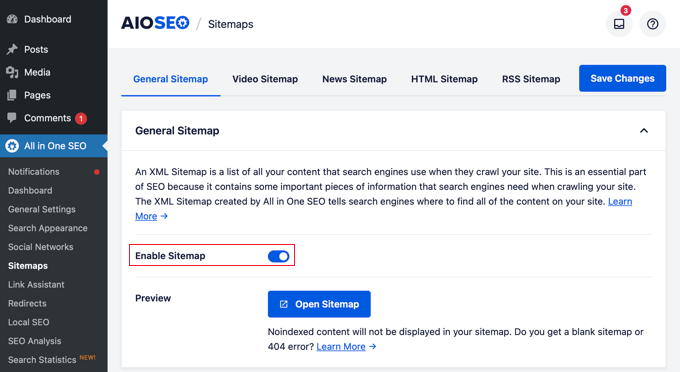
Wtyczka automatycznie wygeneruje mapę witryny XML dla twojej witryny internetowej i można ją znaleźć pod adresem URL, który wygląda tak:
http://example.com/sitemap_index.xml |
Nie zapomnij zastąpić example. com twoją własną nazwą domeny. Możesz teraz przesłać ten adres URL w Google Search Console.
Wystarczy przejść do kokpitu Google Search Console, a następnie kliknąć opcję “Mapy witryn” w lewej kolumnie. Następnie można wkleić adres URL i kliknąć przycisk “Prześlij”.

Google Search Console sprawdzi teraz twoją mapę witryny i wykorzysta ją do poprawy indeksowania witryny internetowej. Więcej szczegółów można znaleźć w naszym przewodniku na temat dodawania strony z mapą witryny w WordPress.
3. Łączenie Google Search Console z Google Analytics
Połączenie Google Search Console z Twoim kontem Google Analytics pomaga analizować dane Search Console w Google Analytics. Daje to nowe spojrzenie na twoją najskuteczniejszą treść i słowa kluczowe.
Jeśli jeszcze tego nie zrobiłeś, musisz zainstalować Google Analytics na swojej witrynie internetowej WordPress.
W tym celu zalecamy użycie MonsterInsights. Jest to najlepsza wtyczka Google Analytics dla WordPressa, która automatycznie pokaże twoje najlepsze słowa kluczowe z Google Search Console w obszarze administracyjnym WordPressa.
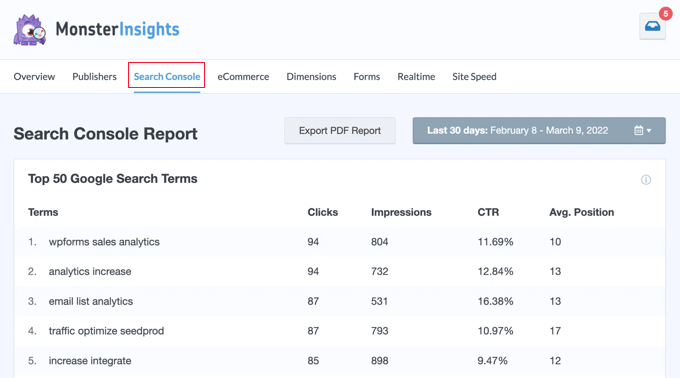
Jeśli jednak chcesz zobaczyć raport Google Search Console na witrynie internetowej Google Analytics, musisz najpierw połączyć obie usługi.
Możesz połączyć Google Search Console ze swoim kontem Analytics z witryny internetowej Google Search Console lub Google Analytics. W tym poradniku zainicjujemy połączenie z Google Search Console, ponieważ już tam jesteśmy i jest to łatwiejsze.
W lewym dolnym rogu ekranu Google Search Console należy kliknąć przycisk “Ustawienia”. Następnie w sekcji “Ustawienia ogólne” należy kliknąć strzałkę > obok “Powiązania”.
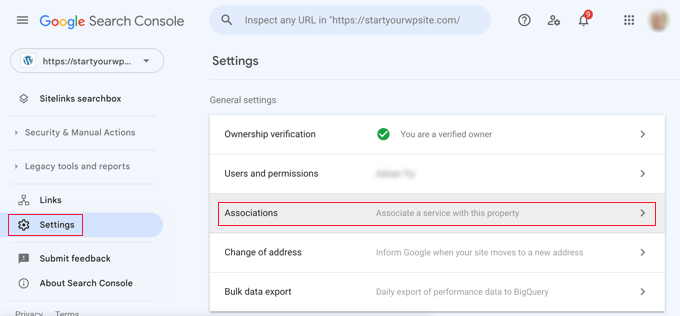
Spowoduje to otwarcie strony, na której można zobaczyć listę usług, które zostały wcześniej powiązane z Google Search Console, jeśli takie istnieją. Jeśli jednak nie powiązałeś wcześniej z Google Analytics ani żadną inną usługą Google, lista będzie pusta.
Pod nim zobaczysz odnośnik, pod którym możesz powiązać Google Analytics z Google Search Console. Wystarczy kliknąć słowo “Associate”, aby rozpocząć.
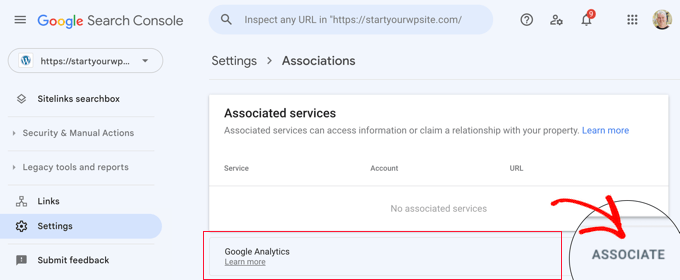
Zobaczysz wyskakujące okienko z prośbą o wybranie właściwości GA4 Google Analytics, którą chcesz powiązać. Następnie pojawi się kolejne wyskakujące okienko z prośbą o wybranie strumienia internetowego GA4.
Na koniec pojawi się trzecie wyskakujące okienko z prośbą o potwierdzenie powiązania. Wystarczy kliknąć przycisk “Skojarz”, aby potwierdzić.
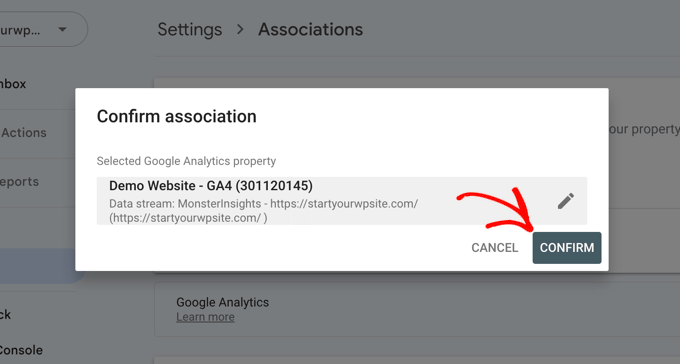
To wszystko. Udało Ci się połączyć Twoje dane z Google Search Console z kontem Analytics.
Na stronie ustawień Google Analytics Search Console można teraz zobaczyć, że Google Analytics jest usługą powiązaną.
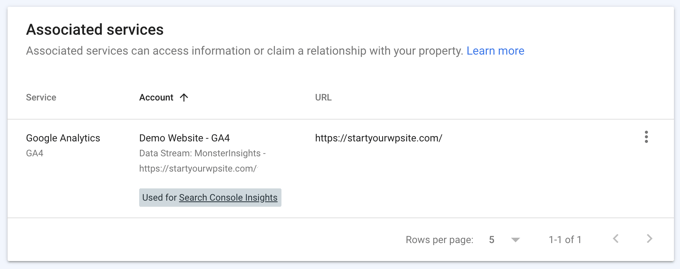
Dane Google Search Console są dostępne 48 godzin po ich zebraniu i będą dostępne przez kolejne 16 miesięcy.
Teraz możesz dodać raport Google Search Console do Google Analytics.
Musisz przejść na witrynę internetową Google Analytics i upewnić się, że jesteś zalogowany. Następnie należy kliknąć drugą ikonkę po lewej stronie ekranu, czyli “Raporty”.
Następnie należy kliknąć “Biblioteka” w menu po lewej stronie ekranu.
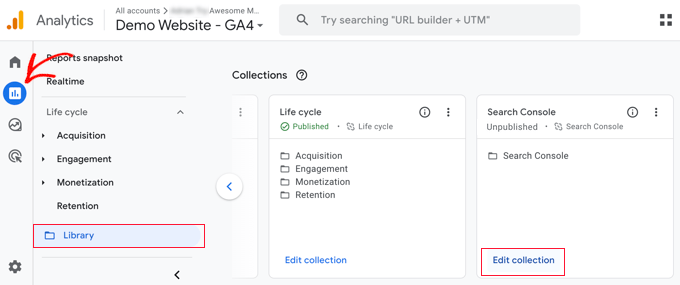
Teraz w sekcji “Kolekcje” należy znaleźć Search Console i kliknąć “Edytuj kolekcję”.
Na następnym ekranie nie trzeba wprowadzać żadnych zmian. Wystarczy kliknąć przycisk “Wstecz” u góry ekranu.
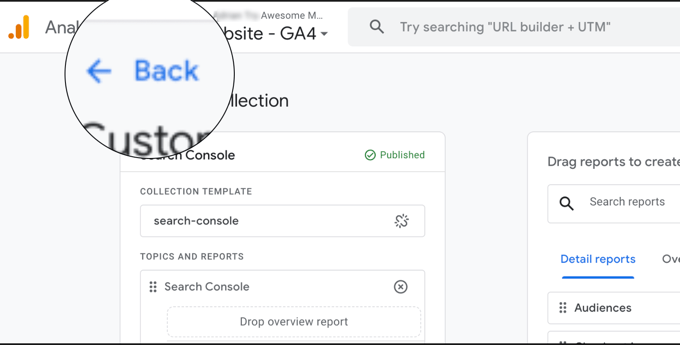
Teraz możesz kliknąć 3 kropki u góry karty Search Console, aby wyświetlić więcej opcji.
Pojawi się rozwijane menu, w którym należy kliknąć “Opublikuj”.
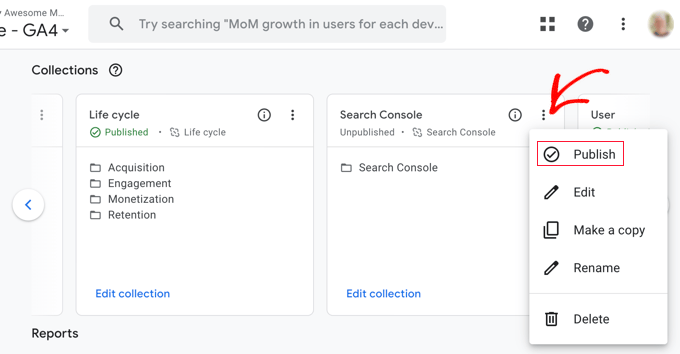
Spowoduje to utworzenie nowej sekcji Search Console w menu nawigacyjnym dla raportów Google Analytics.
Teraz możesz zobaczyć twój raport Google Search Console w Google Analytics, przechodząc do raportów, a następnie rozwijając sekcję Search Console.
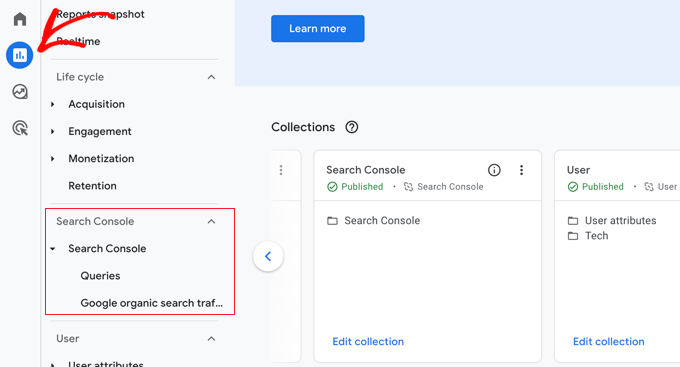
4. Znajdowanie i poprawianie problemów z indeksowaniem wyszukiwania
Najbardziej pomocną funkcją Google Search Console jest możliwość rozwiązywania błędów indeksowania.
Błędy te mogą mieć wpływ na organiczne rankingi wyszukiwania, uniemożliwiając wyszukiwarkom indeksowanie stron Twojej witryny internetowej.
Błędy te można łatwo zlokalizować w raporcie Strony (wcześniej nazywanym raportem Pokrycie).
Pokazuje, które strony Twojej witryny internetowej są indeksowane przez Google i które strony spowodowały błąd lub ostrzeżenie.
Po przewinięciu w dół zobaczysz szczegółową listę wszystkich błędów. Kliknięcie odnośnika spowoduje otwarcie widoku szczegółowego, w którym znajdziesz również odnośnik pozwalający dowiedzieć się więcej o błędzie i sposobie jego poprawki.

Poniżej przedstawiono kilka typowych błędów indeksowania:
- Błąd 404 – ten błąd oznacza, że crawler podążył za adresem URL i zobaczył błąd 404.
- Miękki błąd 404 – ten błąd występuje, gdy crawler widzi stronę błędu 404, ale kod statusu strony wysyła do przeglądarki komunikat 200 (sukces).
- Błąd serwera – oznacza to, że serwer twojej witryny internetowej przekroczył limit czasu lub nie odpowiedział. Może się tak zdarzyć, jeśli twoja witryna internetowa była pod dużym ruchem, w trakcie konserwacji lub niedostępna z jakiegokolwiek innego powodu.
- Not followed – Ten błąd pojawia się, gdy Google nie jest w stanie śledzić danego rodzaju treści. Może to być flash, JavaScript, iframe lub inne zasoby, których crawler nie może pobrać.
Przyjrzyjmy się teraz, jak poprawić niektóre z tych błędów indeksowania.
5. Poprawka błędów 404 w Google Search Console
Po pierwsze, należy pamiętać, że nie wszystkie błędy 404 są sobie równe. Możesz bezpiecznie zignorować niektóre z nich i poprawić tylko te, które faktycznie są błędami.
Na przykład, jeśli usunąłeś wpis na blogu i nie chcesz przekierowywać użytkowników do nowszego wpisu, możesz pozwolić Google zobaczyć stronę błędu 404. Google w końcu zdeindeksuje tę stronę, jeśli nadal będzie widzieć błąd 404.
Jednak powodem, dla którego Google chce, abyś przyjrzał się tym błędom 404, jest to, że możesz nie być ich świadomy. Na przykład przypadkowo coś usunąłeś lub zapomniałeś przekierować użytkowników do nowej, zaktualizowanej wersji.
Wystarczy kliknąć błąd w raporcie Strony, aby wyświetlić wszystkie strony wyświetlające ten błąd. Uważnie przejrzyj strony, a jeśli zobaczysz stronę, której nie powinno tam być, skopiuj jej adres URL i otwórz ją w nowym oknie przeglądarki.
Jeśli widzisz stronę błędu 404 w twojej przeglądarce, oznacza to, że musisz poprawić tę stronę.
Teraz, jeśli jest to strona, która już nie istnieje, ale masz jej nowszą lub podobną wersję, będziesz chciał przekierować użytkowników na tę stronę. Zobacz nasz przewodnik na temat konfigurowania przekierowań w WordPress.
Czasami jednak błędy 404 mogą wystąpić z powodu błędnej konfiguracji w strukturze bezpośrednich odnośników WordPress.
Aby to naprawić, wystarczy przejść na stronę Ustawienia ” Permalinki, a następnie kliknąć przycisk “Zapisz zmiany”, nie zmieniając niczego.
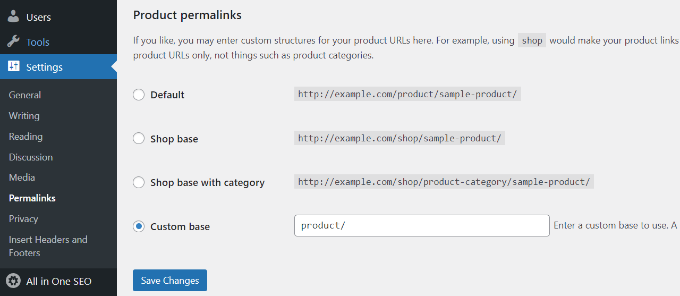
6. Poprawka miękkich błędów 404 w Google Search Console
Miękkie błędy 404 są nieco trudniejsze do rozwiązania.
Zasadniczo błędy te występują, gdy bot Google widzi coś, co wygląda jak dokument błędu 404 zamiast treści. Twój serwer wysyła jednak kod 200 (sukces).
Zwykle twój serwer wysyła kod 200 powodzenia, gdy strona jest wyświetlana bez błędu lub przekierowania.
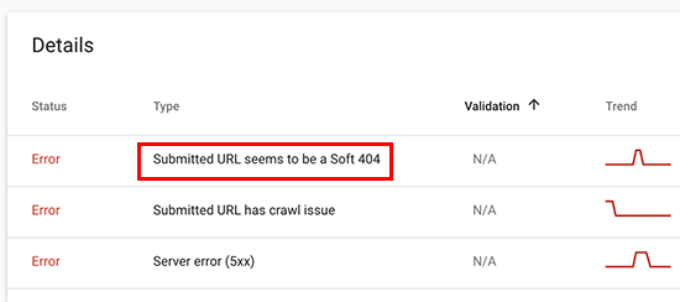
Aby rozwiązać miękkie błędy 404, kliknij błędy w raporcie Strony, aby zobaczyć listę stron, które mają wpływ.
Teraz musisz otworzyć stronę w nowej karcie przeglądarki, aby zobaczyć, co się dzieje. Jeśli strona wyświetla się poprawnie, można bezpiecznie zignorować błąd.
Z drugiej strony, jeśli strona wyświetla dokument błędu 404, możesz chcieć przeprowadzić dalsze dochodzenie.
Zacznij od kliknięcia odnośnika “Przesłany adres URL wydaje się być miękkim 404” w raporcie Strony. Następnie możesz otworzyć odnośnik w nowej karcie, aby sprawdzić, czy nie jest to fałszywy alarm.
Jeśli strona jest poprawna i chcesz, aby pojawiła się w wynikach wyszukiwania, po prostu kliknij przycisk “WALIDUJ POPRAWKĘ”. Google ponownie pobierze stronę i zmieni błąd statusu.
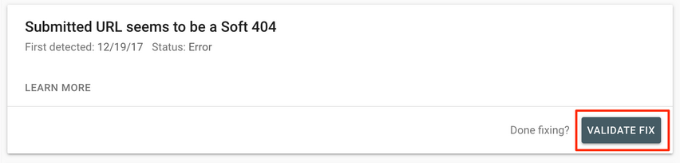
Jeśli funkcja wyszukiwania WordPress powoduje miękkie błędy 404, które widzisz, najprostszym rozwiązaniem jest powstrzymanie bota Google przed indeksowaniem adresów URL wyszukiwania.
Aby to zrobić, musisz dodać następujące wiersze do twojego pliku robots.txt:
1 2 3 | User-agent: *Disallow: /?s=Disallow: /search/ |
Zazwyczaj Google Bot nie indeksuje adresów URL wyszukiwania. Jednak niektórzy spamerzy mogą próbować spamować raporty Search Console Google, umieszczając odnośniki do adresów URL wyszukiwania z losowymi ciągami znaków. W ten sposób mają nadzieję, że użytkownik zobaczy twój odnośnik w raporcie Search Console i go kliknie.
Jeśli adresy URL, które mają wpływ, nie są wyszukiwanymi zapytaniami, warto przekierować je na odpowiednią stronę w twojej witrynie.
7. Poprawka błędu serwera w Google Search Console
Błędy serwera w Google Search Console są spowodowane wieloma przyczynami. Najczęstszą z nich jest przerwa w działaniu twojego serwera podczas indeksowania, nieoczekiwany błąd lub brak połączenia z siecią.
Możesz użyć narzędzia “Inspekcja URL”, aby upewnić się, że adres URL, który ma wpływ, działa.
Jeśli działa, możesz zignorować błąd. Jeśli korzystasz z niezawodnego dostawcy hostingu WordPress, większość błędów serwera zniknie automatycznie.
Jeśli jednak możesz potwierdzić błąd, przechodząc na adres URL, istnieje kilka rzeczy, które możesz zrobić, aby go poprawić. Zapoznaj się z naszym przewodnikiem po najczęstszych błędach WordPress, aby znaleźć poprawkę dla konkretnego komunikatu o błędzie, który widzisz.
8. Znajdowanie i poprawianie problemów związanych z zabezpieczeniami
Problemy z zabezpieczeniami nie tylko uniemożliwiają Google indeksowanie Twojej witryny internetowej, ale mogą również spowodować nagły spadek ruchu w wyszukiwarce. Google może tymczasowo usuwać strony, które mają wpływ, wyświetlać ostrzeżenia użytkownikom i obniżać ranking strony.
Problemy związane z zabezpieczeniami zostaną wyróżnione na ekranie przeglądu po zalogowaniu się na twoje konto w Google Search Console. Najczęstszym problemem związanym z zabezpieczeniami WordPress jest witryna internetowa mająca wpływ na złośliwe oprogramowanie i trojany.
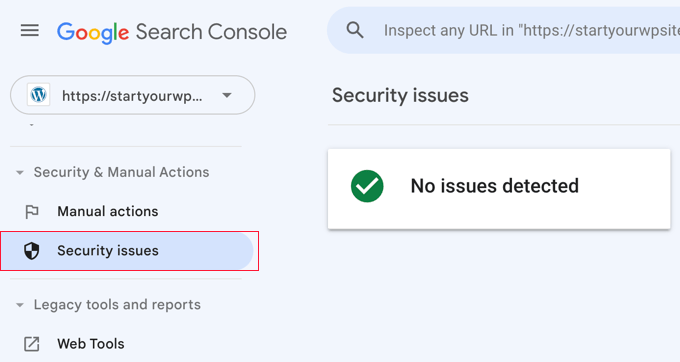
Aby to poprawić, zapoznaj się z naszym przewodnikiem na temat czyszczenia zhakowanej witryny internetowej WordPress, aby uzyskać instrukcje krok po kroku.
Możesz również zapoznać się z naszym artykułem na temat poprawki witryny internetowej po jej wyindeksowaniu przez Google.
9. Wyszukiwanie ręcznych działań i wnioskowanie o ich ponowne rozpatrzenie
Podczas gdy problemy z zabezpieczeniami są uruchamiane automatycznie, działania ręczne to kary nakładane przez ludzi z zespołu wyszukiwarki Google po dokładnej analizie. Jeśli ręczne działanie zostanie podjęte przeciwko twojej witrynie internetowej, jest to dość znaczące i może natychmiast odebrać cały ruch z wyszukiwarki.
Te ręczne działania zwykle mają miejsce, gdy witryna internetowa bierze udział w nielegalnych działaniach, spamowaniu i innych nieuczciwych lub podejrzanych działaniach.
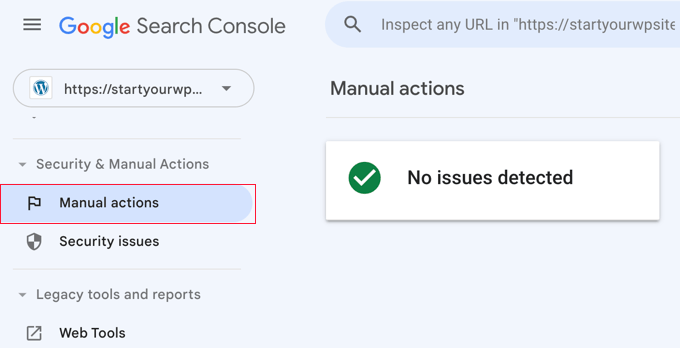
Kliknięcie odnośnika “Działania ręczne” spowoduje wyświetlenie działań w twoim raporcie Search Console. Znajdziesz tam również szczegółowe informacje na temat problemu, który je wywołał i sposobu ich usunięcia.
Po usuwaniu treści budzących zastrzeżenia można kliknąć przycisk “Poproś o ponowne rozpatrzenie”. Twoja witryna internetowa zostanie teraz sprawdzona i ponownie rozpatrzona przez zespół wyszukiwarki Google, który może podjąć decyzję o usuwaniu kary.
10. Korzystanie z Google Search Console w celu zwiększenia ruchu
Teraz, gdy omówiliśmy kwestie techniczne, przejdźmy do przyjemniejszej części zwiększania ruchu w witrynie internetowej za pomocą danych dostępnych w Search Console.
Google Search Console pomaga odkryć dane dotyczące słów kluczowych, poznać Twoje najskuteczniejsze słowa kluczowe i odkryć setki potencjalnych słów kluczowych, dzięki którym możesz łatwo uzyskać ranking i większy ruch.
Przyjrzymy się również odnośnikom i sposobom ich wykorzystania w celu poprawy wyników wyszukiwania.
Gotowy? Zaczynajmy.
11. Wyszukiwanie danych słów kluczowych w Google Search Console
Słowa kluczowe to wyszukiwane terminy, które użytkownicy wpisują w wyszukiwarkach w celu znalezienia informacji.
Marketerzy i właściciele witryn internetowych mogą zoptymalizować treść pod kątem pożądanych słów kluczowych i zwiększyć swoje szanse na pojawienie się na szczycie wyników wyszukiwania.
Możesz również zobaczyć dane słów kluczowych w raportach Google Search Console.
Daje to pełny widok słów kluczowych, dla których twoja witryna internetowa jest w rankingu, średniej pozycji, kliknięć i wyświetleń (liczba wyświetleń witryny dla danego słowa kluczowego).
Możesz zobaczyć te informacje w raportach Google Search Console na karcie “Wydajność”.
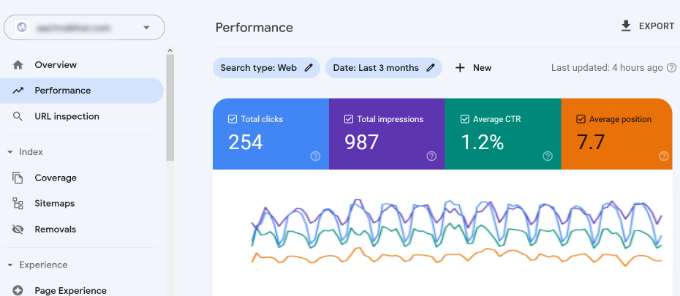
Na górze zobaczysz wykres wyników Twojej witryny internetowej na stronach wyników wyszukiwania (SERP).
Poniżej znajdują się dane słów kluczowych, które można filtrować według pozycji, wyświetleń i współczynnika klikalności.
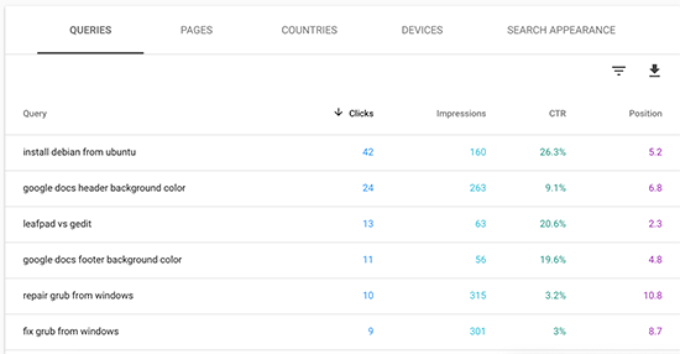
Dane te można sortować, klikając dowolną kolumnę.
Możesz także użyć opcji filtrowania, aby zawęzić wyniki.
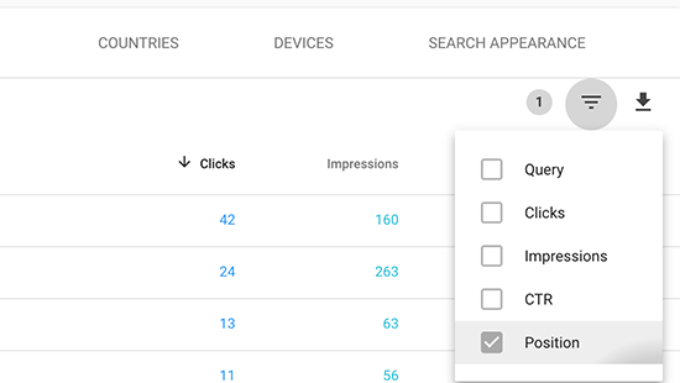
Wystarczy przełączyć się na kartę “Strony”, aby zobaczyć wydajność twoich stron w wynikach wyszukiwania.
Kliknięcie dowolnej strony na liście spowoduje przefiltrowanie wyników dla tej strony. Następnie można przejść do karty “Zapytania”, aby zobaczyć słowa kluczowe, które przynoszą ruch na danej stronie.
Teraz, gdy omówiliśmy, jak przeglądać i zobaczyć te dane, zobaczmy, jak faktycznie wykorzystać je w twoim SEO i planowaniu treści.
12. Znajdowanie nisko wiszących słów kluczowych, które można łatwo uszeregować
Wiele twoich stron może znajdować się na 2 lub 3 stronie wyników wyszukiwania Google dla różnych słów kluczowych. Są to słowa kluczowe, nad którymi można szybko popracować, aby uzyskać wyższą pozycję i większy ruch.
Znajdźmy te słowa kluczowe.
W twoim raporcie wydajności kliknij ikonkę filtra, a następnie wybierz opcję “Pozycja”. Następnie będziesz szukać słów kluczowych, których średnia pozycja jest wyższa niż 7.
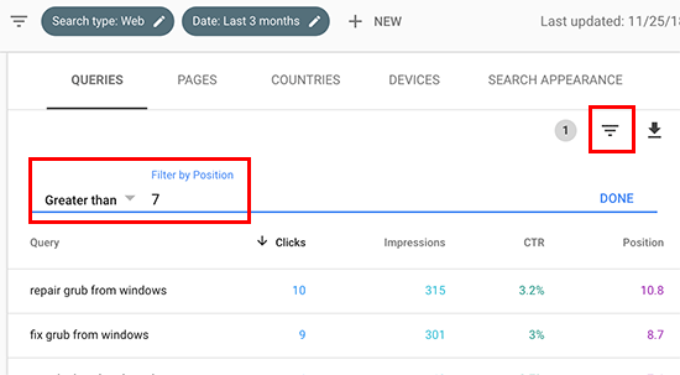
Search Console pokaże teraz tylko te słowa kluczowe, w których Twoja witryna pojawia się na średniej pozycji 7 lub wyższej.
Teraz kliknij dwukrotnie kolumnę “Pozycja”, aby posortować listę w porządku rosnącym.
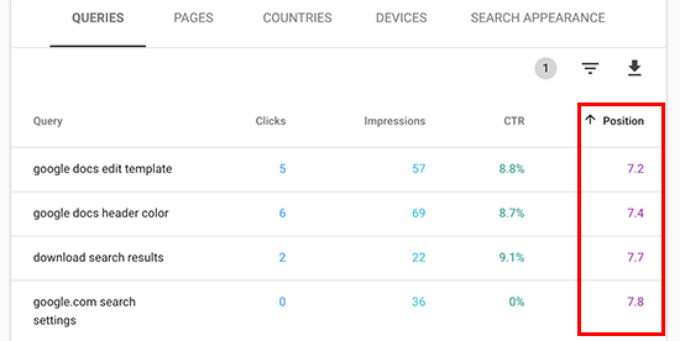
Przewijając w dół, znajdziesz mnóstwo słów kluczowych, które zajmują pozycje od 7 do 30. Wszystkie te słowa kluczowe to nisko wiszące owoce, na których można łatwo uzyskać wyższą pozycję.
Aby zobaczyć więcej wyników, przewiń w dół i wybierz wyższą liczbę dla opcji “Wiersze na stronę”.
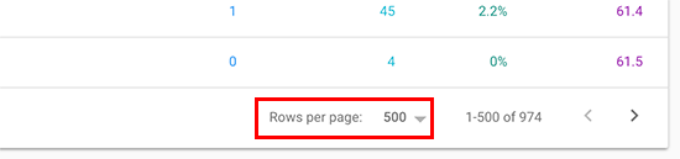
Wybierając słowa kluczowe do pracy, należy kierować się liczbą wyświetleń. Większa liczba wyświetleń oznacza większy ruch związany z wyszukiwaniem tych słów kluczowych.
W tym celu można wyeksportować dane w formacie CSV, a następnie otworzyć je w arkuszu kalkulacyjnym.
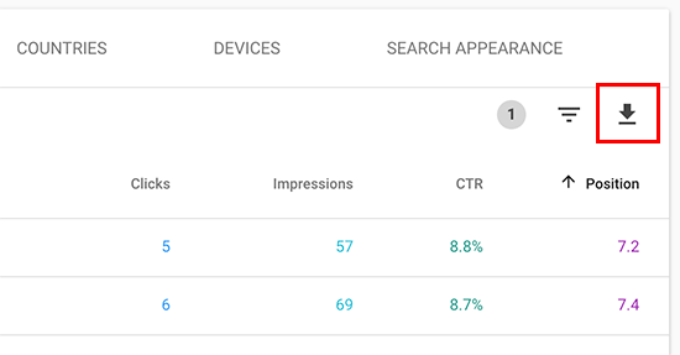
Teraz, gdy wydobyłeś już słowa kluczowe z większą liczbą wyświetleń, pytanie brzmi: jak poprawić twoje rankingi dla tych słów kluczowych?
Oto kilka wskazówek, które pomogą Ci poprawić rankingi dla tych słów kluczowych.
1. Poprawa treści poprzez dodanie bardziej przydatnych informacji
Powodem nr 1, dla którego Twoja strona nie znajduje się w rankingu słów kluczowych, jest to, że Google uważa inne treści za bardziej wartościowe. Aby temu przeciwdziałać, musisz przejrzeć swój artykuł lub wpis na blogu i dodać przydatne treści.
Przyjrzyj się artykułom znajdującym się w rankingu 5 najlepszych pozycji dla danego słowa kluczowego i omów bardziej szczegółowo wszystkie informacje, których brakuje w Twoim artykule.
Nie mówimy, że powinieneś po prostu dodać do niego więcej tekstu. Musisz uczynić go bardziej użytecznym, informacyjnym i wszechstronnym.
Więcej szczegółów można znaleźć w naszym przewodniku na temat pisania świetnych wpisów na blogu.
2. Ocena SEO na stronie
Korzystanie z All in One SEO (AIOSEO) może poprawić wynik SEO na stronie (optymalizacja pod kątem wyszukiwarek) dla twojego artykułu. Daje praktyczne wskazówki dotyczące ulepszania strony poprzez analizę treści, gęstości słów kluczowych, tytułu, czytelności, odnośników i innych.
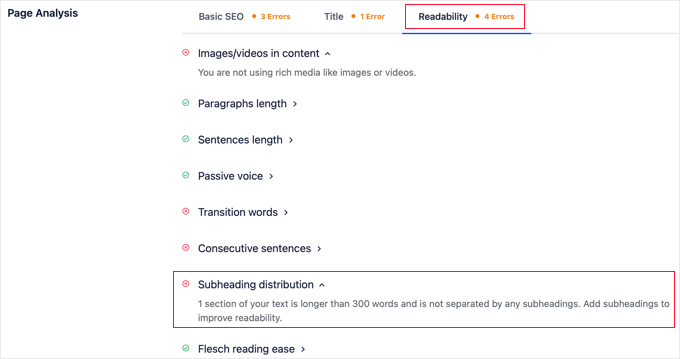
Możesz również zapoznać się z naszą listą kontrolną audytu SEO, aby podnieść twoje rankingi.
3. Wydłużenie czasu spędzanego przez użytkowników na danej stronie
Google uznaje za sukces, gdy użytkownicy klikają w wynik wyszukiwania i spędzają czas, by go zobaczyć. Oznacza to, że twoja treść musi być bardzo angażująca i natychmiast dostarczać użytkownikom informacji, których szukają.
Oto kilka szalenie prostych rzeczy, które możesz zrobić, aby zwiększyć zaangażowanie użytkowników:
- Używaj obrazków – Użytkownicy uważają, że obrazki są znacznie łatwiejsze do oglądania niż tekst. Dodanie większej liczby obrazków ułatwia użytkownikom skanowanie informacji i utrzymuje ich zaangażowanie.
- Używaj filmów – Filmy są najbardziej angażującą formą treści. Dodanie filmu do strony znacznie wydłuża czas, jaki użytkownicy spędzają na jej zobaczeniu.
- Uczyń tekst bardziej czytelnym – używaj mniejszych akapitów, dużej ilości białego miejsca, prostszych zdań i utrzymuj swój styl swobodny i konwersacyjny. Wszystkie te rzeczy ułatwiają czytanie użytkownikom.
Więcej wskazówek można znaleźć w tym artykule na temat tego, jak zwiększyć czas spędzany przez użytkowników na twojej witrynie.
13. Korzystanie z raportów odnośników w Google Search Console
Odnośniki odgrywają ważną rolę w WordPress SEO. Wyszukiwarki używają ich jako miernika do określenia, jak ważna jest strona i gdzie powinna zajmować pozycję w wynikach wyszukiwania.
Raport Linki w wyszukiwarce Google pomaga zobaczyć wydajność Twojej witryny internetowej pod względem odnośników.
Pokazuje odnośniki zewnętrzne, wewnętrzne, najczęściej linkowane witryny i najczęściej linkowany tekst. Co ważniejsze, pokazuje najczęściej linkowane witryny, jak często linkują do twojej witryny i do ilu stron linkują.
Zobaczmy, jak możesz wykorzystać te raporty, aby uzyskać więcej linków zwrotnych, poprawić odnośniki wewnętrzne i zwiększyć swoje pozycje w rankingach.
14. Uzyskiwanie większej liczby linków zwrotnych z witryn internetowych osób trzecich
Google Search Console pokazuje witryny internetowe osób trzecich, które zamieściły odnośniki do twojej witryny w raporcie “Top linking sites”.
Raport można rozwinąć, klikając odnośnik “Więcej” na dole.
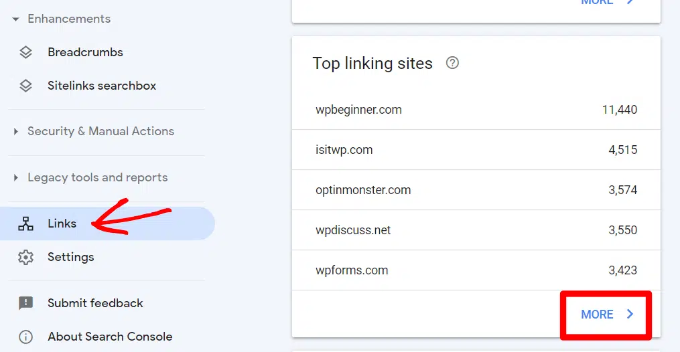
Jeśli klikniesz nazwę domeny, aby rozwinąć raport, zobaczysz wszystkie strony, do których prowadzą odnośniki. Następnie kliknij każdą stronę, aby uzyskać dokładny adres URL odnośnika do tej konkretnej strony.
Możesz teraz wykorzystać te dane, aby uzyskać więcej linków zwrotnych dla twojej witryny. Po prostu przejdź na witrynę internetową i zobacz, jakie odnośniki do Ciebie zamieścili. Następnie sprawdź, jakie inne treści zawierają odnośniki do twojej witryny.
Następnie wystarczy skontaktować się z witryną internetową za pośrednictwem e-maila lub formularza kontaktowego na ich stronie internetowej.
Najpierw podziękuj im za umieszczenie odnośnika do twojego artykułu, a następnie grzecznie wspomnij, że mogą chcieć umieścić odnośnik do twojego artykułu.
Takie bezpośrednie podejście nie zawsze się sprawdza. W takim przypadku trzeba wykazać się kreatywnością. Możesz zaproponować im napisanie wpisu gościnnego na ich blogu, pozostawienie komentarzy do ich artykułów, śledzenie ich w mediach społecznościowych lub podawanie dalej ich artykułów.
Powtórz ten proces dla wszystkich ważnych zewnętrznych odnośników na twojej witrynie internetowej. Dzięki konsekwentnemu wysiłkowi można uzyskać odpowiednie linki zwrotne bez wydawania pieniędzy.
15. Poprawa odnośników wewnętrznych w celu zwiększenia pozycji w rankingu
Trudniej jest nakłonić witryny internetowe osób trzecich do umieszczania odnośników do twojej treści. Jednak o wiele łatwiej jest umieścić odnośnik do twojej własnej treści z twojej witryny. Praktyka ta nazywana jest odnośnikami wewnętrznymi.
Wewnętrzne odnośniki pomagają wyszukiwarkom zrozumieć kontekst i relacje między różnymi stronami twojej witryny internetowej. Pomaga im również zrozumieć , które strony są ważne w oparciu o częstotliwość odnośników do nich.
Właśnie dlatego powinieneś uczynić linkowanie wewnętrzne nawykiem podczas pisania nowych treści na twojej witrynie internetowej lub blogu.
Zobaczmy teraz, jak korzystać z raportów odnośników w Search Console, aby pomóc w budowaniu linków wewnętrznych.
W Google Search Console kliknij raport Linki, a następnie kliknij odnośnik “Więcej” w kolumnie “Linki wewnętrzne”. Raport pokazuje częstotliwość odnośników do innych stron w twojej witrynie.
Kliknij ikonkę filtra, a następnie wybierz opcję “Strona docelowa”.
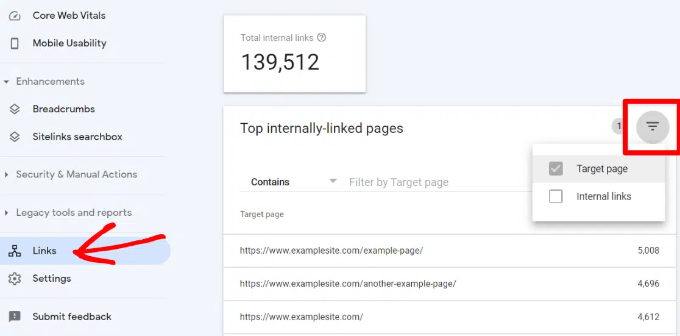
Search Console pokaże teraz, ile stron zawiera odnośniki do tej strony. Możesz teraz porównać ją z innymi stronami i sprawdzić, czy strony z większą liczbą odnośników wewnętrznych zajmują wyższe pozycje w rankingu niż wpisy z wieloma odnośnikami wewnętrznymi.
Jeśli tak jest, zacznij dodawać wewnętrzne odnośniki do stron, które chcesz pozycjonować wyżej. Upewnij się, że dodajesz odnośniki do artykułów tylko wtedy, gdy ma to sens. Dodawanie odnośników tam, gdzie nie ma to sensu, spowodowałoby złe wrażenia użytkownika.
Powiązane: Aby uczynić linkowanie wewnętrzne jeszcze łatwiejszym, możesz sprawdzić nasze wybory najlepszych wtyczek do linkowania wewnętrznego dla WordPress.
16. Korzystanie z rdzeni Web Vitals w Search Console
Czy wiesz, że Google bierze pod uwagę szybkość wczytywania Twojej witryny internetowej jako czynnik rankingowy?
W 2020 roku Google wprowadziło rdzeń Web Vitals, który mierzy szybkość Twojej witryny internetowej i pomaga wyszukiwarce zmierzyć komfort użytkowania witryny.
W Google Search Console możesz zobaczyć raport “Core Web Vitals” w menu Experience po twojej lewej stronie. Zawiera on kompletny raport dotyczący szybkości Twojej witryny na urządzeniach mobilnych i komputerach stacjonarnych.
Najlepsze jest to, że otrzymujesz również zalecenia, jak poprawić wyniki rdzeni Web Vitals i poprawić czas wczytywania twojej witryny.
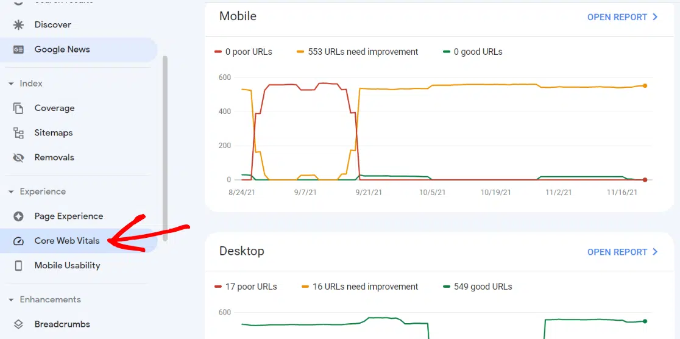
Aby uzyskać więcej informacji, zapoznaj się z naszym przewodnikiem na temat zwiększania szybkości i wydajności WordPressa.
Zobacz dane Google Search Console w WordPressie (dodatkowa wskazówka)
Przeszukiwanie raportów Google Search Console może być czasochłonne, zwłaszcza jeśli jesteś początkującym użytkownikiem.
Na szczęście AIOSEO ma dodatek Statystyki wyszukiwania, który pozwala zobaczyć ważne informacje z Google Search Console bezpośrednio w kokpicie WordPress.
Pozwoli to zaoszczędzić mnóstwo czasu, ponieważ nie będziesz musiał przełączać się między Search Console a twoją witryną internetową, aby znaleźć dane potrzebne do rozwoju Twojej firmy.
Po połączeniu statystyk wyszukiwania z Google Search Console wystarczy kliknąć “Statystyki wyszukiwania” w menu AIOSEO w kokpicie administratora WordPress.
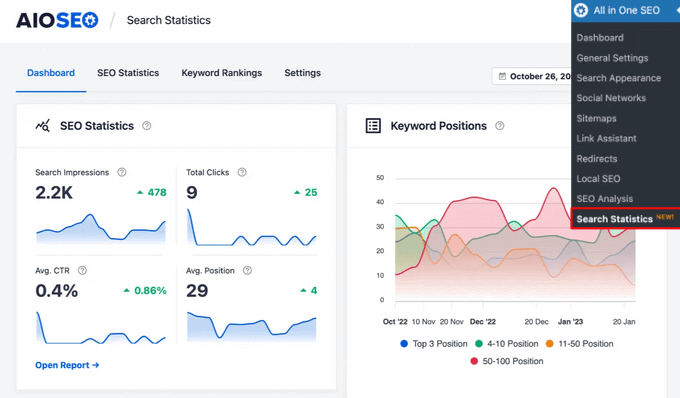
Spowoduje to przejście do kokpitu statystyk wyszukiwania. Tutaj możesz zobaczyć statystyki wyszukiwania, takie jak wyświetlenia, łączna liczba kliknięć, średni współczynnik klikalności (CTR) i średnia pozycja wszystkich twoich treści dla ustawionego zakresu dat.
Możesz także zobaczyć łatwe do odczytania raporty dotyczące pozycji słów kluczowych, rankingów słów kluczowych, rankingów treści i nie tylko.
Możesz nawet zobaczyć twoje “najbardziej wygrywające” i “najbardziej przegrywające” słowa kluczowe, czyli słowa kluczowe, które odnotowały największą zmianę pozycji w wynikach wyszukiwania.
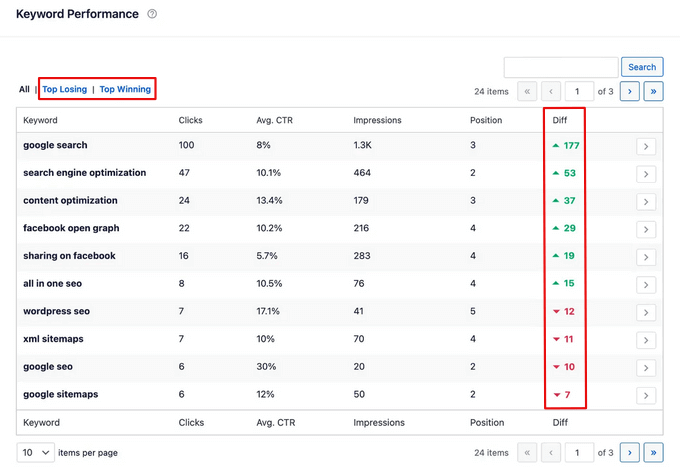
Ten raport, wraz z wbudowanymi zaleceniami SEO AIOSEO, ułatwia przesunięcie przegranych słów kluczowych z powrotem na szczyt wyników wyszukiwania i zapewnienie, że Twoja zwycięska treść będzie nadal dobrze pozycjonowana.
Ponadto AIOSEO oferuje raport Rankingi treści, który pomaga łatwo wykryć zanik treści. Zawiera on szczegółowe informacje, takie jak data ostatniej aktualizacji adresu URL, tempo, w jakim twoja treść zanika, dane SEO dotyczące poszczególnych adresów URL i nie tylko.

Pomoże to szybko zidentyfikować treści, które wymagają aktualizacji i optymalizacji, aby zwiększyć ruch na Twojej witrynie internetowej.
17. Tworzenie bogatych fragmentów kodu dla twoich stron WordPress
Bogate fragmenty kodu lub znaczniki schematu pozwalają Google wyświetlać dodatkowe informacje w wynikach wyszukiwania. Obejmują one oceny w gwiazdkach, ceny, recenzje i inne.
Fragmenty kodu sprawiają, że Twoja strona jest bardziej powiadomiona w wynikach wyszukiwania. W rezultacie można uzyskać więcej kliknięć i ruchu w witrynie internetowej.
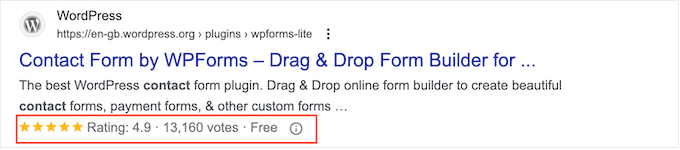
Wiele motywów WordPress automatycznie zawiera podstawowe dane strukturalne. Jeśli publikujesz przepisy kulinarne, prowadzisz witrynę z recenzjami lub masz sklep internetowy, rich snippets mogą zapewnić twojej witrynie wzrost SEO.
Google Search Console bardzo ułatwia znalezienie stron, które wyświetlają fragmenty kodu rozszerzonego. Pokazuje również rodzaj fragmentów kodu dla Twojej witryny internetowej.
Możesz je zobaczyć, przechodząc do “Przeglądu”, a następnie przewijając w dół do sekcji “Ulepszenia”.
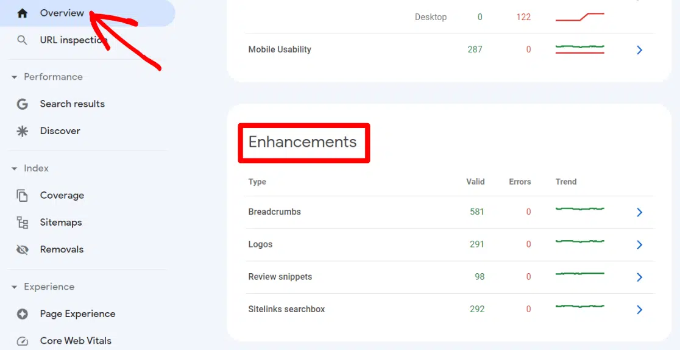
Naprawdę przydatną rzeczą jest to, że raport pozwala szybko przejrzeć strony, które mają błędy podczas wyświetlania fragmentów kodu rozszerzonego, dzięki czemu można je poprawić.
Jeśli chcesz dowiedzieć się więcej o konfigurowaniu fragmentów kodu rozszerzonego, zapoznaj się z naszym przewodnikiem na temat dodawania znaczników schematu w WordPress i WooCommerce.
18. Korzystanie z Search Console w celu poprawy użyteczności mobilnej
Prawie 63% wszystkich wyszukiwań w Google w Stanach Zjednoczonych pochodzi z urządzeń mobilnych. Dlatego Google daje SEO bump witrynom internetowym przyjaznym dla urządzeń mobilnych w wynikach wyszukiwania.
Google posiada narzędzie do testowania Mobile-Friendly o nazwie Lighthouse, które pozwala szybko zbadać stronę. Raport użyteczności mobilnej w Search Console informuje również o tym, jak Google widzi całą twoją witrynę internetową w wydajności mobilnej.
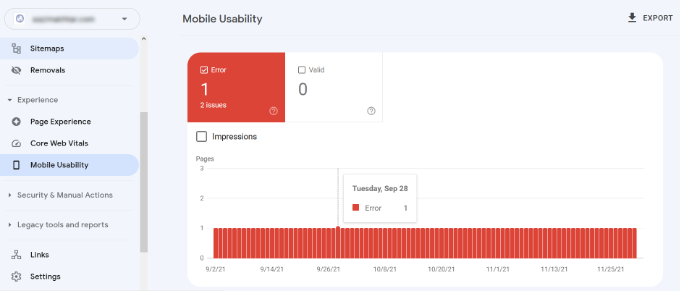
Jeśli widzisz błędy na tej stronie, oznacza to, że problemy te mogą mieć wpływ na rankingi twojej witryny.
Aby zobaczyć strony, które mają wpływ, można przewinąć w dół do sekcji “Szczegóły” i kliknąć błąd.
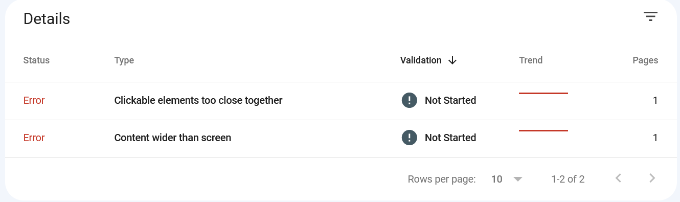
Źle zakodowane motywy lub wtyczki WordPress powodują większość problemów z użytecznością mobilną. Najprostszym sposobem na poprawienie tych problemów jest użycie responsywnego motywu WordPress.
19. Korzystanie z narzędzia do sprawdzania adresów URL w Search Console
Narzędzie do kontroli adresów URL w Google Search Console dostarcza informacji o stronie i o tym, czy znajduje się ona w wynikach wyszukiwania Google.
Możesz sprawdzić status strony, a także poprosić Google o ponowne przeszukanie strony. Aby rozpocząć, wystarczy wpisz adres URL w górnym pasku wyszukiwania.
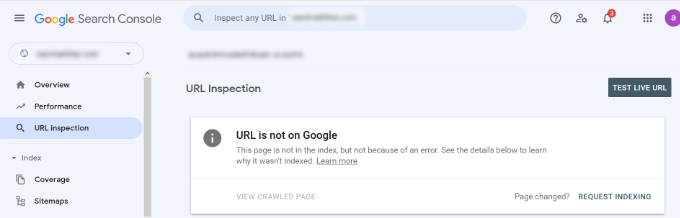
Google Search Console pokaże wtedy status strony, która jest indeksowana przez Google. Jeśli nie jest zaindeksowana, zobaczysz komunikat “Adres URL nie jest w Google”.
Możesz kliknąć przycisk “Żądanie indeksowania” i poprosić Google o ręczne pobranie strony z twojej witryny internetowej.
Poza tym można przewinąć w dół i zobaczyć więcej szczegółów w raporcie Strony. Wyświetli on informacje o mapach witryn, historii indeksowania i indeksowaniu.
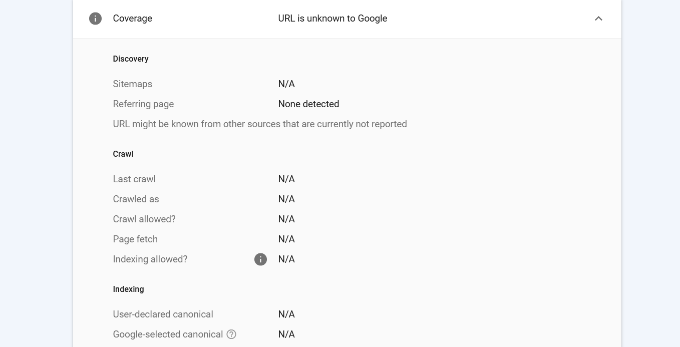
Można również przetestować adres URL na żywo i sprawdzić, czy dostępna jest jego indeksowalna wersja.
Jeśli tak, wystarczy kliknąć opcję “Poproś o indeksowanie”.
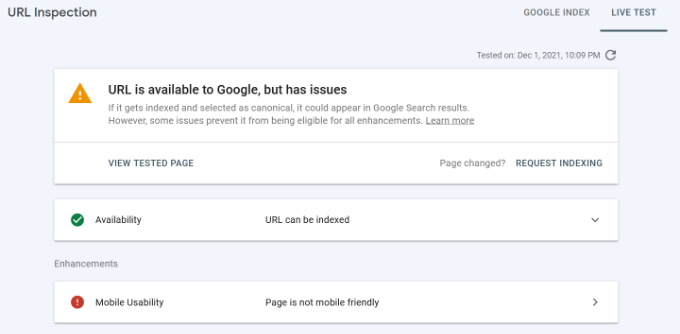
20. Usuwanie adresów URL z wyszukiwarki Google
Do tej pory skupialiśmy się na korzystaniu z Search Console, aby zindeksować twoją treść i poprawić rankingi w wyszukiwarce Google. Czasami jednak warto usuwać treści z wyszukiwarki Google.
Jednym ze sposobów jest dodanie meta tagu noindex do strony, którą chcesz usuwać z wyników wyszukiwania. Jednak w zależności od tego, jak często Google indeksuje twoją witrynę internetową, może minąć trochę czasu, zanim twoja strona faktycznie zniknie z wyników wyszukiwania.
Narzędzie Usuwanie adresów URL w Search Console pozwala zażądać usunięcia adresu URL z wyników wyszukiwania. Wystarczy kliknąć “Usuwanie” w sekcji Indeks w menu po twojej lewej stronie.
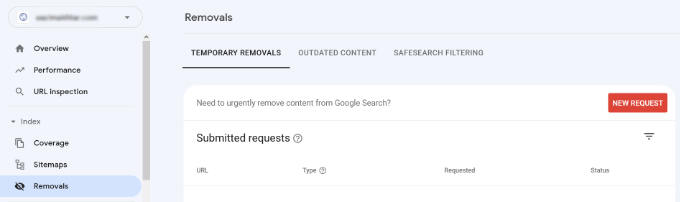
Teraz kliknij przycisk “Nowe żądanie”, a pojawi się wyskakujące okienko.
Wpisz adres URL, który chcesz usunąć, wybierz, czy chcesz usunąć tylko ten adres URL, czy z tym prefiksem, i kliknij przycisk “Dalej”.
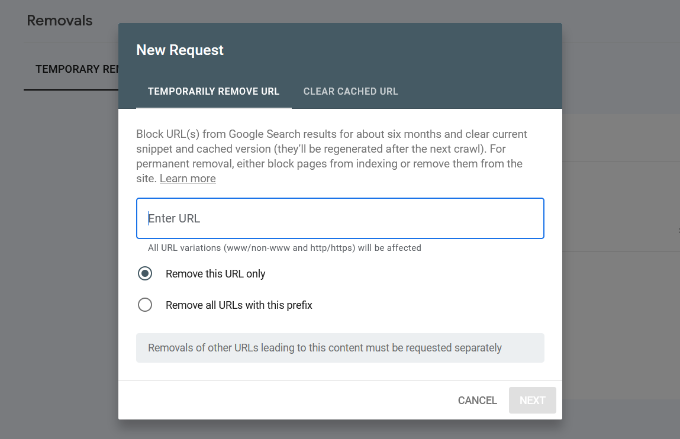
Google zablokuje teraz adres URL w wynikach wyszukiwania na około 6 miesięcy. Możesz dodać dowolną liczbę adresów URL i zobaczyć je w sekcji Usuwanie w Search Console.
21. Dodawanie użytkowników w celu uzyskania dostępu do Google Search Console
Jeśli masz zespół marketingu cyfrowego lub zatrudniłeś kogoś do pomocy w SEO, to ci użytkownicy również mogą potrzebować dostępu do danych Google Search Console.
Search Console umożliwia łatwe dodawanie użytkowników i udzielanie im dostępu do zobaczenia wszystkich raportów bez konieczności udostępniania im danych uwierzytelniających do Twojego konta Google.
Aby utworzyć nowego użytkownika, wystarczy kliknąć opcję Ustawienia ” Użytkownicy i uprawnienia w sekcji Ustawienia właściwości, a następnie kliknąć przycisk “Dodaj użytkownika”.

Następnie należy podać prawidłowy adres e-mail konta Google użytkownika.
Następnie wybierz uprawnienie, które chcesz im przyznać.
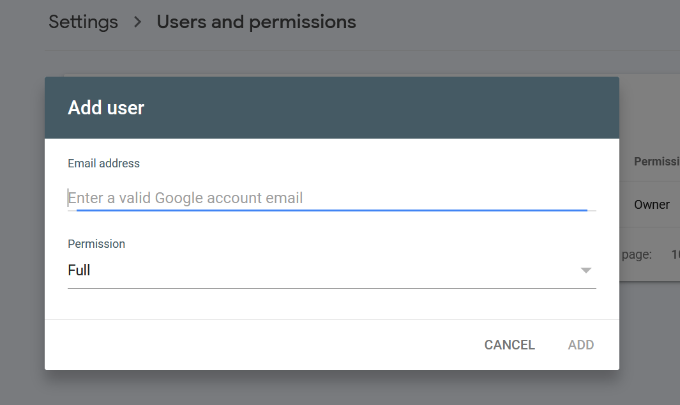
Istnieją dwa rodzaje poziomów uprawnień. Pełny poziom uprawnień daje im dostęp do wszystkiego, w tym możliwość utworzenia nowych użytkowników. Ograniczone uprawnienia pozwolą im zobaczyć dane, ale nie utwórz nowych użytkowników.
Po wybraniu poziomu uprawnień kliknij przycisk “Dodaj”, aby zapisać twoje zmiany.
Użytkownik, którego dodałeś, otrzyma teraz powiadomienie e-mail, aby mógł zalogować się i zobaczyć dane Google Search Console dla twojej witryny internetowej.
Pomocne Zasoby
Poniższe pomocne zasoby na WPBeginner pomogą ci jeszcze bardziej poprawić wydajność twojej witryny internetowej w wyszukiwarkach:
- Kompletny przewodnik WordPress SEO – Nasz kompletny przewodnik WordPress SEO krok po kroku przeprowadzi Cię przez konfigurację WordPress SEO jak profesjonalista.
- Przewodnik po wydajności WordPress – przewodnik krok po kroku, jak poprawić szybkość i wydajność twojego WordPressa, aby uzyskać wyższe pozycje w wyszukiwarkach i lepsze wrażenia użytkownika.
- Przewodnik po zabezpieczeniach WordPress – Zadbaj o bezpieczeństwo swojej witryny WordPress dzięki temu kompletnemu przewodnikowi po zabezpieczeniach WordPress dla początkujących.
- Śledzenie zaangażowania użytkowników – ten przewodnik pomaga dowiedzieć się, jak śledzić włączanie użytkowników na twojej witrynie internetowej i wykorzystać to do planowania strategii rozwoju.
- Przekształcanie odwiedzających w klientów – Jeśli prowadzisz sklep internetowy, ten przewodnik pokaże ci, jak przekształcić ruch z wyszukiwarki w płacących klientów.
Przewodniki ekspertów na temat zwiększania ruchu na WordPressie
Teraz, gdy już wiesz, jak korzystać z Google Search Console, być może spodoba ci się kilka innych przewodników związanych ze zwiększaniem ruchu na twojej witrynie internetowej WordPress:
- Jak zwiększyć ruch na twoim blogu – prosty sposób (sprawdzone porady)
- Wtyczki WordPress, które szybko pomogą ci zwiększyć ruch na stronie
- Jak WPBeginner wykorzystuje powiadomienia push do zwiększania ruchu zwrotnego
- Jak podwoić twój ruch SEO w 6 miesięcy (ze studiami przypadków)
- Jak duży ruch może obsłużyć WordPress? (+ Porady ekspertów dotyczące skalowania)
- Jak sprawdzić ruch na witrynie internetowej dla dowolnej witryny (najlepsze narzędzia)
Mamy nadzieję, że ten artykuł dał ci kilka dobrych wskazówek na temat skuteczniejszego korzystania z Google Search Console w celu rozwoju twojej witryny. Zachęcamy również do zapoznania się z naszym przewodnikiem na temat analizy luk w treści pod kątem SEO oraz wyborem najlepszych narzędzi do badania słów kluczowych pod kątem SEO.
If you liked this article, then please subscribe to our YouTube Channel for WordPress video tutorials. You can also find us on Twitter and Facebook.





Dayo Olobayo
I’m relieved to learn that Google Search Console is free to use. I thought tools like this would be expensive but now I know I can improve my website’s performance without breaking the bank. Thanks for taking the time to put this together.
WPBeginner Support
You’re welcome, glad we could clarify that it is a free tool
Admin
Moinuddin Waheed
for a newly website, I tried adding website to google search console using AIOSEO and waited a while before validating. But it didn’t validated, showing it does exist.
I tried it several times but didn’t work.
Then I finally made it using file manager, uploading the html file to main public folder and validated.
I don’t know if what time does it take for validation by Google search console through AIOSEO and adding code snippets to wpcode snippets?
WPBeginner Support
It should be the same amount of time as if you manually added the file. The most common reason for a delay like that would normally be a hiccup with the caching needing to be cleared on your site.
Admin
Moinuddin Waheed
Thanks for this much detailed guide on tips and hacks about Google search console.
Hardly what we do in google search console is to add a website and connect it to the Google analytics and never bother to get more out of this useful tool.
like targetting low hanging keywords which can be used to target and easily rank.
I have a query regarding indexing and crawling.
whether they are same or they are different?
also how are they different in terms of what they do?
WPBeginner Support
A crawled page would mean that Google knows the page exists while indexing would mean that it has analyzed the content of the page for it to appear in search results.
Admin
WPBeginner Support
If you deleted the post on the site itself then once Google attempts to recrawl the link after your removal request it will not add the post back into the search results.
Admin
Mrteesurez
Also, while removing a URL from Google search. It shows ‘Temporary Removal’. Does this mean the URL is only remove temporarily because I still found some pages and sites o have removed from Google search even after 6 months.
WPBeginner Support
Correct, the method you have used would remove the link from Google for 6 months which is why it is a temporary removal. You would need to take other steps to permanently remove the page.
Admin
Mrteesurez
Can you tell me the other steps I need to take to remove this URL permanently ??
Even some sub domain I have deleted and not in use again still show contents on search engines.
Iriogbe peter
When you use Google’s “Temporary Removal” tool, it’s a short-term fix to quickly take a page off search results. Yet, it’s temporary, and Google might re-show it over time. For a lasting solution, use methods like a ‘noindex’ tag or update the robots.txt file. Google’s guidelines should guide you for permanent content removal.
Mrteesurez
Ok, thanks.
But I can not use no index for website or pages I have even deleted. Do I need to create bit again to apply this or what ??
How do I adjust or update the robots.txt for website I have deleted and removed its domain.
WPBeginner Support
If you delete a page after removing it from search console then you do not need to worry about noindexing it as when Google recrawls your content it would not see that page to add it to search results.
Peter Iriogbe
According to the Admin, If you’ve deleted a website and its domain, adjusting or updating the robots.txt file is unnecessary. The robots.txt file is specific to a live website and won’t have any impact on a deleted site. Once a website is removed, search engines will naturally cease crawling it. There’s no need to recreate it or apply changes to the robots.txt file for a deleted and non-existent website.
Mrteesurez
Wow, you have really done a great job here. I believe learning never ends. I am just discovering these tips and guides to make best use of Google Search Console.
Thanks for this in-depth, Kudos to WPbeginner.
But my question is: There are some errors I am currently encountering in my blog.
It says: ‘Crawled but not indexed’.
What does this mean ??
The posts affected are not showing on Google search.
WPBeginner Support
That message means that Google knows about the page but has not put the page in search results at the moment. It would depend on the specific content for the steps to consider for those pages.
Admin
Mrteesurez
Specific contents ??
do you mean: either post or page ??
I didn’t the last line of your message.
I want you to know that, I have almost 30 posts on this particular blog.
In search engine console,
some: crawled but currently not indexed’
while some: discovered but currently not indexed’
WPBeginner Support
Not the content type as in post or page but the content on the page itself. Google can sometimes have this message for content that they feel is low value or should be improved before it includes the content. Next to the not indexed there should be an additional reason normally for why it is not indexed.
Jiří Vaněk
I also have quite a lot of results like this on my site. Personally, it always helped me to look at the given article and rework it a little. Edit text or insert new information, or add schema markup using AIO SEO. I then resubmitted the article for indexing in GSC and took this method many times. In my opinion, Google considers the content of the article low and therefore does not index it, even if it knows about it. Changing the ALT text quite often helped me with images. So try this.
Mrteesurez
Thanks you, Jiri.
I will try to work on the tips you just gave.
But as a news blog that use to have short contents and it’s frequently. Does that mean I will have to re-edit those posts manually to solve the issue ??
Iriogbe peter
No, you don’t have to. It is not how lengthy the content is that makes Google index it. (Though content that thoroughly addresses the needs of users is appreciated by search engines like Google)
I had a similar issue not quite long ago. I fixed it by writing multiple blogs in one type of category instead of just writing any topic. For example, I had a category in marketing so I wrote more than 10 posts about marketing and so on
Sometimes, especially for a new blog website it might take time for some of your content to be indexed. This is because search engines want to understand the type of content you want to serve with your website before they start indexing it. I recommend you have multiple content in the same category to help Google see the need to crawl and index your blog posts. For example, you might write a blog about SEO in many different ways( not just in one post but many) Doing so will trigger your website to Google crawlers that you are expertise in that niche giving your content the chance to be indexed.
Jiří Vaněk
If the articles are short, like some news, it can also be the reason that Google does not consider the content to be relevant. I often expand such articles and explanations. There is a term in the article, so I will provide a highlighted explanation for it (with the help of text from artificial intelligence). it helps to increase the content in a very easy way and it is more relevant.
Ahmed Omar
search console with no doubt is a powerful need for any site. and when ever I made changes to it to improve the performance, I always find new powerful changes
Tip number was good as I noticed it in many searches and I do not know how to do it , no it is all clear number
THANKGOD JONATHAN
I have just posted a comment on this post but I think I still need to make another comment after my experience with tip 12.
In my case I have tried filtering the result to “position” as you metioned in tip 12 above in this post but their is no position option in the filter. I can only see queries, clicks and impressions.
Please why is my own result different?
WPBeginner Support
Please check the icon next to the download button to see if it is unchecked for you to have it not visible.
Admin
THANKGOD JONATHAN
Thank you for the post.
I really got some tips I never know. much especially method 12. Finding Low-Hanging Keywords Where You Can Easily Rank. It the method I never use and I gonna try it out.
Moinuddin Waheed
Though I have done a lot in the Google search console, there is always room for improvement. I can here to check whether I have done everything the right way and found some of the things as to do for my websites.
This is purely a gold mine of tips and tricks for improving Google search console usability.
Thanks a lot wpbeginner.
Jiří Vaněk
Thank you for the great articles. I made it a task to go through your older articles, and even though I already know quite a lot, I always find some piece of the puzzle that had escaped me before. As I go through your older content now, I always stumble upon something that can be improved or implemented into my own website. You’re great.
WPBeginner Support
You’re welcome!
Admin
Ahmed Omar
Thank you so much for this helpful information.
I went through a recheck for most of the mentioned tips and I made sure it is all active on my site.
there was few missing things which Adding an XML Sitemap is one of them and I am working on it now to fix it
WPBeginner Support
You’re welcome, glad our tips were helpful
Admin
Ahmed Omar
important post with unique tips.
I took many notes from here, but number 12 is the one thatci was working on it in the last few months ” Finding Low-hanging Keywords Where You Can Easily Rank ”
Thank you
WPBeginner Support
Happy to hear our guide is helpful and we wish you luck with the keywords
Admin
Emma
Hi! Thanks for a helpful article and all your helpful articles in fact!
I have set up both Google Search console and Google analytics and am verified domain owner.
However, I am unable to connect console to analytics as given in the steps above. When I get to Enable Search Console data in Google Analytics it says I don’t have any verified sites under search console – even though my website is set up and showing data in google search console!
Can you offer any advice or link to an article please?!
WPBeginner Support
You would need to verify your account in Google’s Search Console before you can connect it, we would recommend taking a look at our guide below:
https://www.wpbeginner.com/beginners-guide/how-to-add-your-wordpress-site-to-google-webmaster-tools/
Admin
Christina Henry
i find all your articles brilliant. You’ve helped me so much. Thankyou
WPBeginner Support
Glad you’ve found our content helpful
Admin
Abdul Ahad
Hello,
Thanks for this great guide. I just want to say that step 2 is not applicable anymore and I cannot switch to the older version to reach site settings. Can you please provide a link to reach that page.
Also while doing step one, I was asked to select from domain and url prefix. that was something new which is not explained in this article, can you please elaborate the difference between both.
Thank you
WPBeginner Support
Thank you for letting us know that Google has updated their interface and method, we will look into updating this article as soon as we are able.
Admin
cheryl watson
Thank goodness you exist. finally finding my round wordpress and building my blog! phew…
WPBeginner Support
Glad you’ve found our guides helpful
Admin
Info
Really helpful articles you are supplying, I am learning an incredible amount of information here!!!
WPBeginner Support
Glad you found our guides helpful
Admin
Vegancheapneasy
Hello guys, thanks for the awesome article. I am a beginner stiil and I added all website versions to my search console properties (http, https, www etc). I want to ask you – when I connect analytics to the search console, should I repeat the process to add every version of my site or just the primary one that is in the wordpress general settings?
WPBeginner Support
Only worry about the primary address in your settings
Admin
Becky Antkowiak
Hey, there,
Just an FYI, you can no longer set preferred domain. Google has apparently removed this option.
Thanks for all your hard work. I started with one article and then I’ve been down the rabbit hole for the last several hours following links to “oh, wow, I need to know that, too!”
Have a super day!
WPBeginner Support
Thanks for letting us know, we’ll be sure to look into updating the article
Admin
Louise Findlay
Hi. Can you still access the old search console? Also, I have verified sites in Google Search Console but they don’t show up when I try to connect them to Google Analytics.
WPBeginner Support
If Google has updated the interface then sadly, not at the moment. For connecting your site to Google Analytics you may want to take a look at our guide here: https://www.wpbeginner.com/beginners-guide/how-to-install-google-analytics-in-wordpress/
Admin
hannachi
Great Article Thank you so much for all this information.
WPBeginner Support
Thank you and you’re welcome
Admin
Jonathan
Great post thank you!
Before I begin you should know that I have been following the steps you have laid out and have verified my site successfully, but…I have 2 issues I wonder if you could help me with.
Firstly, when I go to the old version of search console to set my preferred domain, a popup comes up basically saying that I have to “verify my site”. (which has been done already)
The second thing is when I try to save to the https: version on google analytics, I can save the https on the “view settings” but it won’t save under the “property settings”.
Any help you can give me in these issues would be greatly appreciated!
Thank you!
WPBeginner Support
Hi Jonathan,
Did you verify your site as HTTP or HTTPs. The URL you submit as the preferred domain name should be the same as your search console
Admin
Athar Bhatt
Great Article Like every other article on wpbeginner.com
Thank you so much
Koushik
Thank you so much for this helpful information.Recently I started my new website.This is really helpful to grow up.Thanks,Syed.
WPBeginner Support
Hi Koushik,
We re really glad that you found this guide helpful.
Admin
Fodiyo
Thank you so much for your wonderful support and information
WPBeginner Support
Hey Fodiyo,
You are welcome
Admin
Laurinda
Amazing content! Thank you so much. As a beginner website owner, I find this information really helpful. This is definitely an article to keep in a safe place for future reference. Thanks.
WPBeginner Support
Hi Laurinda,
We are glad you found it helpful.
Admin
Anwar
Guyz, this information is so useful
Ellen
Hello Syed,T
Thank you so much for all this information.
For someone like myself, who knows nothing, this is exactly what I need right now.
I will need to study this and start making progress.
With best wishes,
Ellen
Editorial Staff
Thanks Ellen
Admin